Configurar sua conta do Gmail ou do Google Apps usando o Google Sync no seu dispositivo iOS tem muitas vantagens. Uma das vantagens é que você pode receber e-mails push, calendário e atualizações de contatos. Recentemente, o Google adicionou alguns novos recursos à sua solução do Google Sync para usuários do iOS, um dos quais era a capacidade de escolher de quais endereços de e-mail seriam exibidos.
Antes de começar, verifique se você tem sua conta do Google Apps ou do Gmail configurada usando o Google Sync no seu dispositivo iOS. Se você não tiver certeza de como fazê-lo, leia este post.
Existem algumas etapas diferentes envolvidas na configuração do novo recurso Enviar e-mail como. Alguns são feitos através do navegador da Web em seu computador, outros são feitos no dispositivo iOS escolhido. A primeira série de etapas é executada no seu navegador da Web.
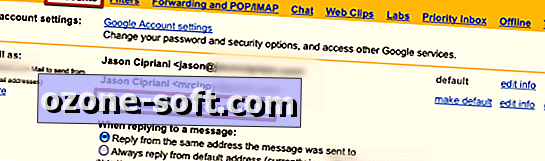
- Faça login na sua conta do Gmail ou do Google Sync
- Navegue até Mail Settings (clique no ícone de engrenagem no canto superior direito da tela)
- Clique na guia Contas
- Clique em Adicionar outro endereço de e-mail que você possui
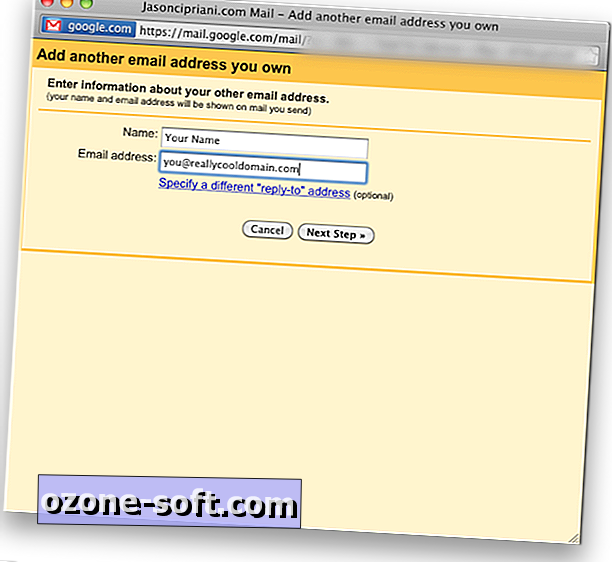
Você será apresentado a um pop-up. Digite seu nome e endereço de e-mail. Você será perguntado se deseja usar o Gmail ou um terceiro para enviar os e-mails. Para simplificar, selecione Gmail. Se você estiver usando uma conta do Google Apps, receberá o nome do seu domínio em vez do Gmail, selecione essa opção
O Google enviará um e-mail de verificação para o endereço que você está tentando adicionar. Depois de receber o e-mail de verificação, clique no link incorporado nele.
Você deve então ver um novo endereço de e-mail listado na guia Configurações de contas, como visto na primeira captura de tela acima. Se você deseja enviar e-mail no seu dispositivo iOS a partir do novo endereço, clique no link "tornar padrão", ao lado do endereço que você gostaria de ser o endereço padrão.
Agora que configuramos um novo endereço na Web, precisamos ativar o serviço em um dispositivo iOS. O próximo conjunto de instruções é realizado no seu dispositivo iOS.
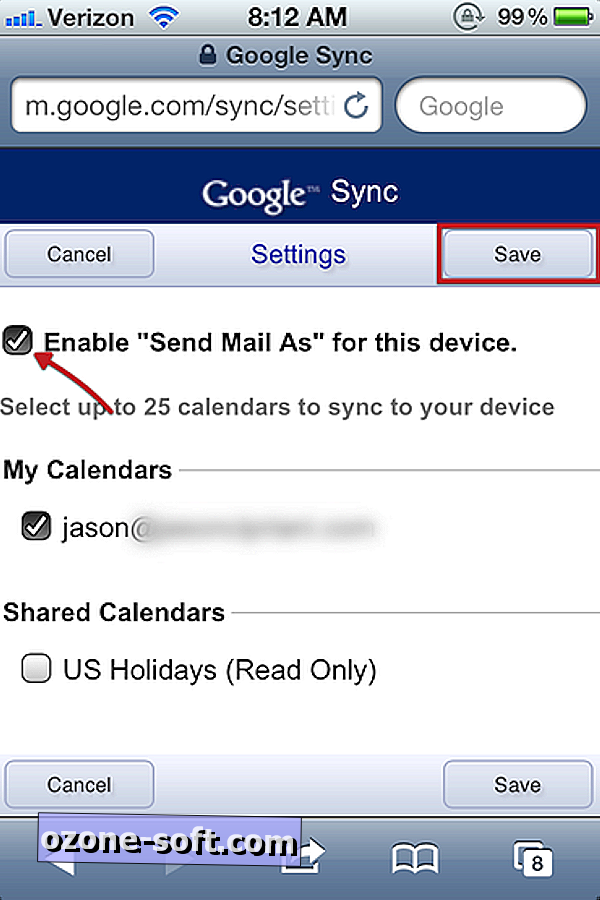
- Abra o Safari Móvel
- Ir para m.google.com/sync
- Faça login na sua conta
- Selecione o dispositivo para o qual você deseja ativar o recurso Enviar e-mail como
- Marque a caixa Ativar
- Pressione Salvar
Agora que o recurso Enviar e-mail como está ativado no seu dispositivo iOS, quando você envia um e-mail usando sua conta do Gmail ou do Google Apps, seu e-mail parece ter sido enviado do endereço de e-mail padrão da conta.
Uma coisa é importante ter em mente: depois de ativar o recurso no seu dispositivo, a alteração pode levar até 24 horas para ser concluída. Mas há um truque para fazê-lo passar imediatamente. Para forçar a mudança a passar quase instantaneamente - ative o recurso, desative o recurso e ative-o novamente no seu dispositivo. Na próxima vez em que seu dispositivo sincronizar com os servidores do Google, a alteração entrará em vigor.

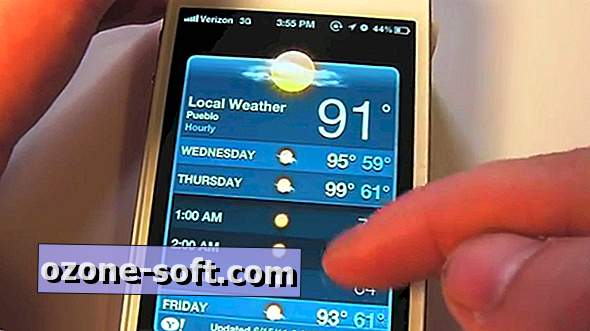











Deixe O Seu Comentário